Alla ser fram emot att få tag på Windows 7-operativsystemet, efterföljaren till Vista. Om du inte är redo att ta tag i den nya Windows 7 ännu eller om du är uttråkad av samma gamla Vista-look kan du enkelt förvandla Windows Vista till 7. Vi rekommenderar inga Windows 7-omvandlingspaket eftersom de förbrukar en betydande mängd systemresurser så att du får en långsam Windows Vista.
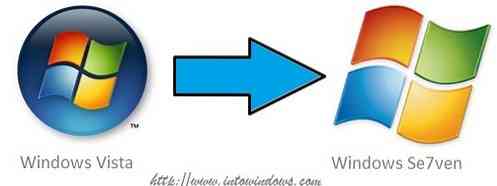
Vi har försökt att uppdatera Vista som Windows 7 med tillgängliga gratis resurser. Efter att ha implementerat den här guiden bör du kunna se följande skillnader i din Vista:
1. Windows 7 ny Superbar (ny aktivitetsfält)
2. Aero Snap-funktion
3. Windows 7 Aero Shake
4. Windows 7 WordPad
5. Utforskaren Windows 7
6. Windows 7-kalkylator
7. Windows 7 ikoner
8. Windows 7 startskärm
9. Windows 7 utforskare
10. Windows 7 inloggningsskärm
11. Windows 7 bakgrundsbilder.
Få Vista att se ut som Windows 7
1. Windows 7 Superbar: En av de mest omtalade förändringarna i Windows 7 är den helt nya Superbar (Aktivitetsfält). De flesta av dem har blivit kär i Superbar som jag!

A. Följ vår “Så här omvandlar du Vista Aktivitetsfält till Windows 7 Aktivitetsfält”
(Obs! Ovanstående guide skrevs den 30 oktober. Eftersom det inte fanns några Windows 7-teman för Vista hade jag använt Aero VG-tema. Nu kan du ladda ner temat nedan istället för att få det exakta utseendet på Windows 7-temat.)
eller
B. | Ladda ner Windows 7-tema för Vista.
För att installera temat, följ våra “Hur man installerar teman från tredje part i Vista”
2. Aero Snap: Detta är också en av de mest användbara funktionerna i Windows 7. Aero Snap är en funktion i Windows 7 som låter dig ändra storlek, ordna eller maximera dina skrivbordsfönster genom att bara dra och släppa. Du kan uppnå samma i Vista också med hjälp av verktyget nedan. Verktyget skapar en rättvis imitation av Aero Snap-funktionen i Vista.
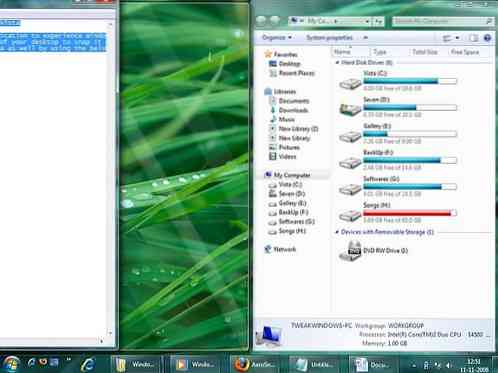
Ladda ner AERO Snap för Vista
3. Windows 7 Aero Shake: Efter Aero Snap-verktyget är det dags att ladda ner Aero Shake för Vista. Ja, du kan uppleva Windows 7s Aero Shake-funktion i Vista nu. Om du inte känner till Aero Shake-funktionen är Aero Shake en ny funktion som introduceras i Windows 7-operativsystemet som gör att användarna kan skaka fönstret för att minimera alla andra Windows.
Aero Shake är ett litet (200KB) verktyg som lägger till ovanstående funktion i din Vista.
Hämta Aero Shake för Vista
4. Windows 7 WordPad: Den största förändringen vi kan se är bandgränssnittet. Oroa dig inte! Vi har också en lösning på detta!! Detta kostnadsfria verktyg hjälper dig att få Windows 7 WordPad-utseende (band) i Vista-anteckningsblock utan krångel.
Utmärkt är det enda ordet jag kan säga om denna lilla, fria och vackra anteckningsbok. Detta program har utformats med tanke på Windows 7 anteckningsblock, som kan vara tillgängligt i december.
| Ladda ner Windows 7 Wordpad Styled Notepad för Vista | (Uppdatering: Denna programvara är inte tillgänglig längre)
5. Utforskaren Windows 7: Som alla andra Windows 7-funktioner har Windows 7 explorer en ny vänster ruta som har nya alternativ som Bibliotek och Senaste platser som standard. Den vänstra rutan ser bra ut jämfört med Vista. Så här har jag försökt att uppdatera Vista Explorer (vänster) till Windows 7.
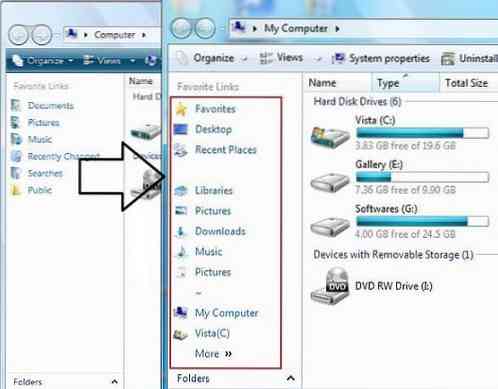
Eftersom det här är ett ganska långt inlägg, läs vår "Hur man får Windows 7 Explorer-rutan i Vista"
6. Windows 7-kalkylator: Windows 7-kalkylatorn har några avancerade funktioner som Unit Converter, Programmer och Statistics-läge som inte är tillgängliga i Vista.
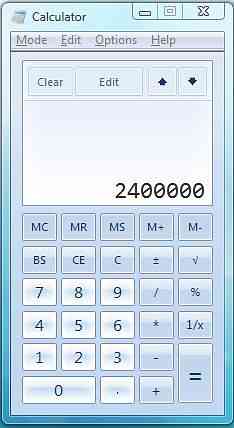
Hur man använder utan installation:
* Ladda ner RAR-filen härifrån.
* Extrahera och kör Calc.exe i Vista.
Hur man installerar eller byter ut gammal Vista-kalkylator:
* Ladda ner RAR-filerna härifrån.
* Extrahera filerna.
* Kopiera och ersätt Calc.exe-fil till \ Windows \ System32 \ mapp och även Calc.exe.mui från en-US-mapp till \ Windows \ System32 \ en-US \ mapp.
*Du är färdig!!
*Njut av!
Obs! Du måste ta ägarskapet för Vista-systemfilerna för att ersätta den med den nya filen. Det är en bra idé att säkerhetskopiera originalfilerna innan du använder den här guiden.
7. Windows 7 ikoner: De flesta av ikonerna liknar Windows Vista. Men det finns några ikoner som nedladdningar och musikfiler med möblerade ikoner.
| Ladda ner Windows 7-ikonpaket för Vista |
8. Windows 7 startskärm: Förmodligen den snyggaste Windows-startskärmen till dags dato. Tack till Microsoft. På grund av Vista-startbegränsningarna kan vi inte få en rörlig startskärm i Windows Vista.
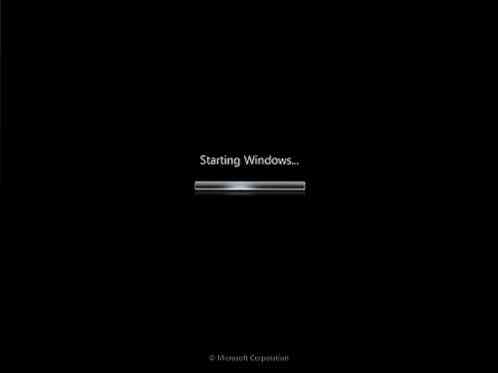
Läs våra “Skapa dina egna Windows 7 start- och inloggningsskärmar för Vista enkelt”.
Eller
Läs “Hämta Windows 7 startskärm i Vista”.
9. Windows 7 Explorer: Återigen kan du uppnå detta genom att använda guide (1) & (5) Observera att du inte kan få vissa funktioner i Windows 7-funktioner som nytt visningsalternativ och bibliotek från och med nu.
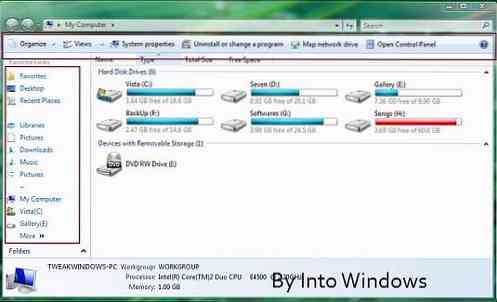
10. Windows 7 inloggningsskärm: Som du kanske har sett finns det en ny inloggningsskärm i Windows 7 som ser enkel ut.
Läs våra “Skapa och tillämpa dina egna Windows 7 start- och inloggningsskärmar för Vista enkelt”.
11. Windows 7 Bakgrund: Det finns många snygga Windows 7-bakgrundsbilder tillgängliga. Vi har valt nedanstående.
| Ladda ner Windows 7 bakgrundsbild |
Vi hoppas att den här guiden hjälper dig att få ett snyggt utseende i Windows 7 också i din Vista. Om du tvivlar är du välkommen att fråga genom att lämna en kommentar.
 Phenquestions
Phenquestions


